Identifizieren Ihres Intel® Wireless-Adapters und der WiFi-Treiberversion
Vor dem Aktualisieren Ihrer Wireless-Treiber ist es möglicherweise erforderlich, Ihren aktuellen Intel® Wireless-Adapter und die Treiberversion zu identifizieren. Verwenden Sie hierzu eine der unten stehenden Optionen.
| Hinweis | Wenn der WLAN-Adapter nicht im Geräte-Manager aufgeführt ist, kontaktieren Sie Ihren Original Equipment Manufacturer (OEM) für weitere Unterstützung. |
Klicken Sie auf oder das Thema, um weitere Informationen anzuzeigen:
Option 1 (empfohlen): Identifizierung über Auto-Erkennung
Automatische Erkennung und Aktualisierung Ihrer Treiber und Software mit dem Intel® Treiber- und Support-Assistenten (Intel® DSA). Dies ist die einfachste Methode.
Der Intel DSA identifiziert Ihren Adapter und aktualisiert Ihren Treiber falls nötig auf die aktuelle Version.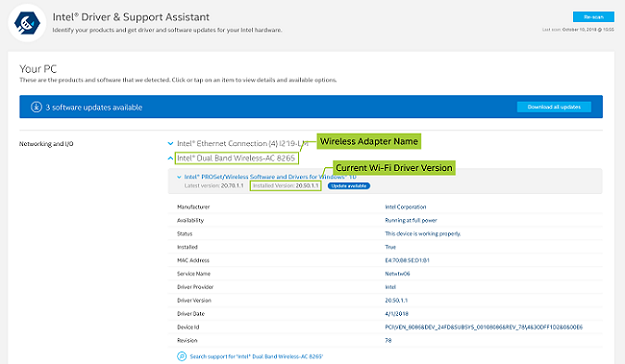
2. Option: Manuelle Identifizierung
Wählen Sie Ihr Betriebssystem aus und führen Sie die Schritte zur Identifizierung Ihres Intel® Wireless-Adapters und des Treibers durch.
| Hinweis | Für Bluetooth-Treiberversionen, lesen Sie Identifizieren Ihres Intel® Wireless-Adapters und der Bluetooth® Treiberversion. |
- Suchen Sie die Taskleiste unten rechts in Ihrem Desktop.
- Wählen Sie das
 Wireless-Symbol.
Wireless-Symbol. - Wählen Sie Einstellungen für Netzwerk und Internet.
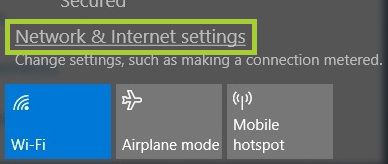
- Wählen Sie die WiFi auf der linken Seite, falls diese Option noch nicht ausgewählt ist, und wählen Sie dann Hardwareeigenschaften.
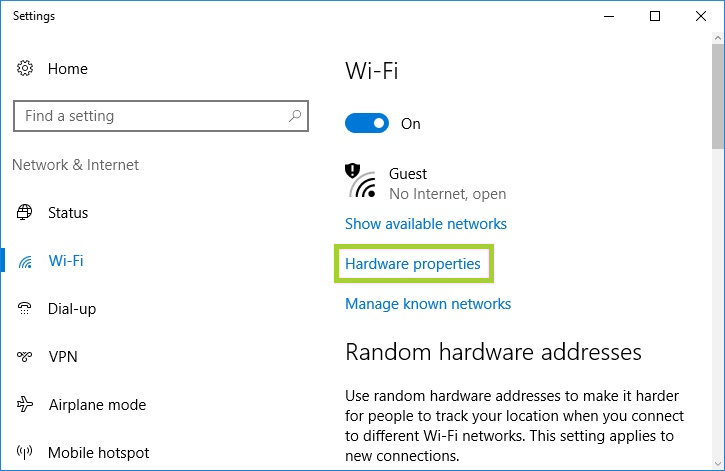
- Das Produkt wird im Feld „Beschreibung“ aufgelistet. Beispiel: Intel® Wireless-AC 9560 160MHz.
Die Version des WiFi-Treibers wird im Feld „Treiberversion“ angezeigt. Beispiel: 21.90.0.9
- Nachdem Sie den Namen Ihres Intel® Wireless-Adapters und die aktuelle Treiberversion identifiziert haben, sollten Sie feststellen, ob Ihr Computer eine 32-Bit-Version oder 64-Bit-Version von Windows ausführt. Laden Sie dann den neuesten Wi-Fi-Treiber herunter.
Beispiel: Suchen Sie nach der Produktnummer 9560, indem Sie die detaillierte Beschreibung im Link „Download the Latest Driver“ konsultieren.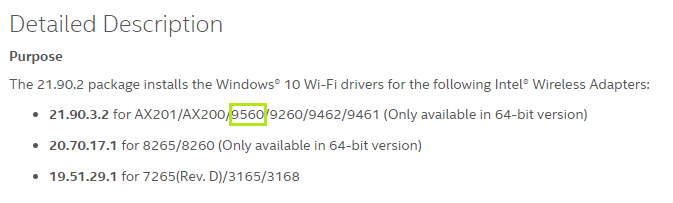
- Klicken Sie mit der rechten Maustaste auf die Start-
 Taste in der unteren linken Ecke des Bildschirms.
Taste in der unteren linken Ecke des Bildschirms. - Klicken Sie auf Geräte-Manager.
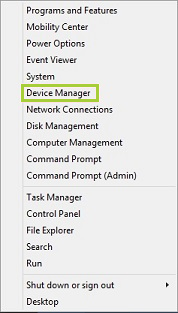
- Klicken Sie auf Netzwerkadapter, um den Bereich zu erweitern. Der Intel® Wireless-Adapter wird aufgelistet. Beispiel: Intel® Dualband-Wireless-AC 8260.
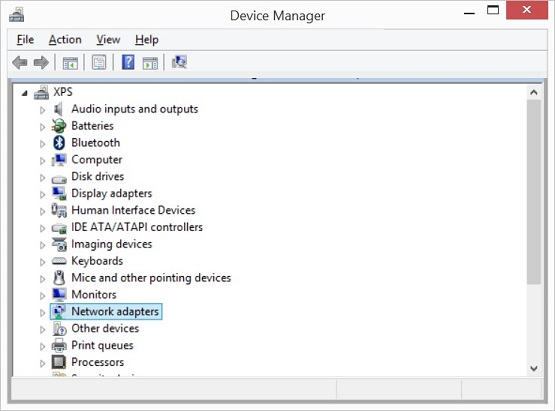
- Klicken Sie mit der rechten Maustaste auf den Wireless-Adapter und wählen Sie die Option Eigenschaften aus.
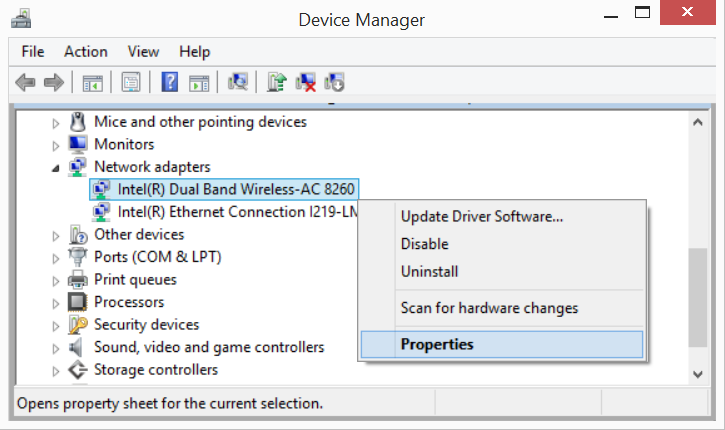
- Klicken Sie auf die Registerkarte Treiber, um das Eigenschaftenblatt für den Wireless-Adapter anzuzeigen.
Die Version des WiFi-Treibers wird im Feld „Treiberversion“ angezeigt.Eigenschaftenblatt-Beispiel:
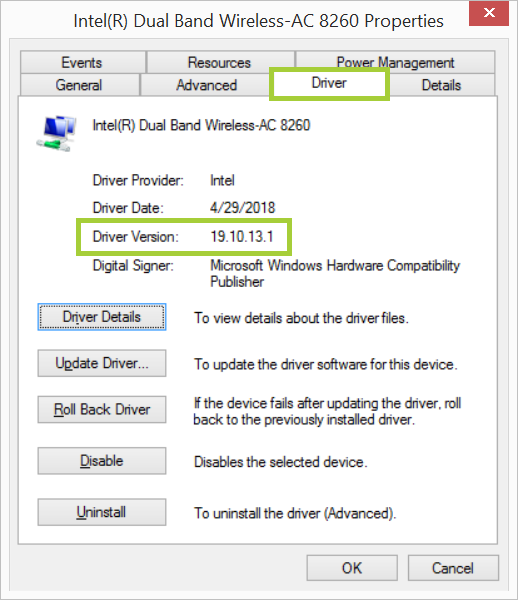
Nachdem Sie den Namen Ihres Intel® Wireless-Adapters und die aktuelle Treiberversion identifiziert haben, sollten Sie feststellen, ob Ihr Computer eine 32-Bit-Version oder 64-Bit-Version von Windows ausführt. Laden Sie dann den neuesten Wi-Fi-Treiber herunter.
- Klicken Sie in der unteren linken Ecke des Bildschirms auf die Start-Taste
 .
. - Klicken Sie mit der rechten Maustaste auf Computer und wählen Sie Verwalten
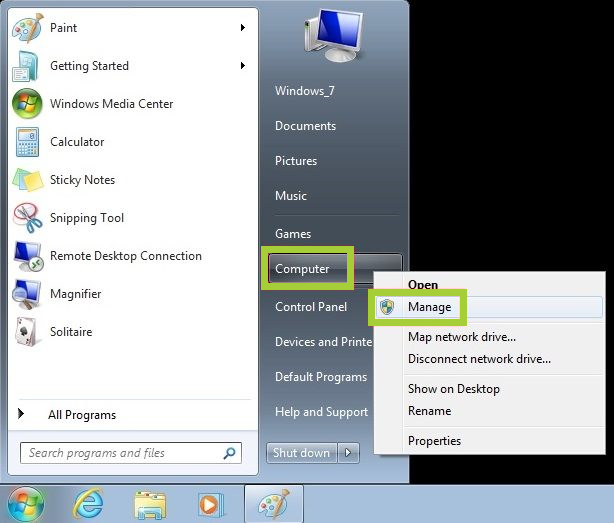
- Wählen Sie Geräte-Manager im linken Bereich.
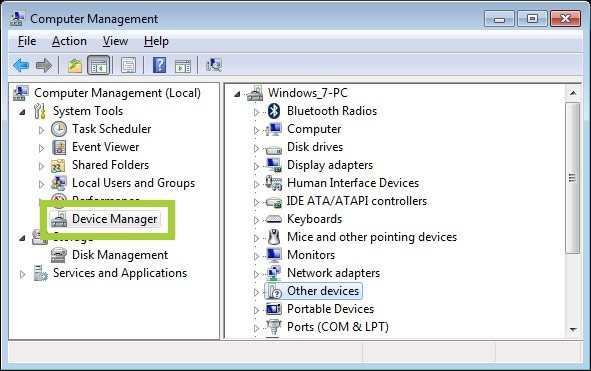
- Wählen Sie im rechten Bereich Netzwerkadapter, um den Bereich zu erweitern. Doppelklicken Sie auf den aufgeführten Intel® Wireless-Adapter. Beispiel: Intel® Dualband-Wireless-AC 8265.
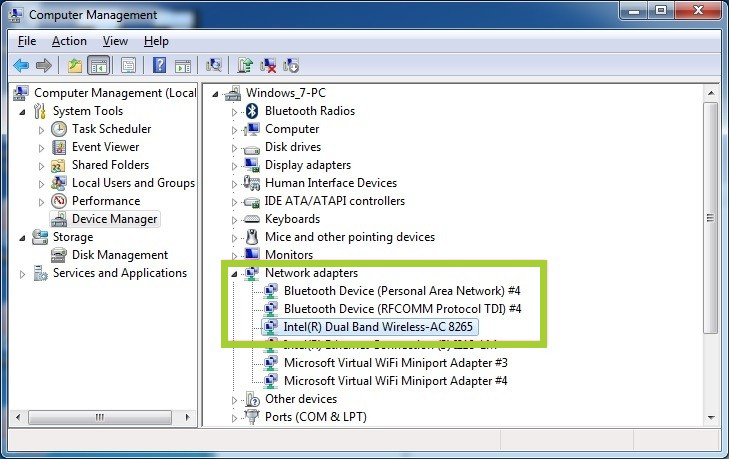
- Wählen Sie die Registerkarte Treiber. Die Version des WiFi-Treibers wird im Feld Treiberversion angezeigt.

Nachdem Sie den Namen Ihres Intel® Wireless-Adapters und die aktuelle Treiberversion identifiziert haben, sollten Sie feststellen, ob Ihr Computer eine 32-Bit-Version oder 64-Bit-Version von Windows ausführt. Laden Sie dann den neuesten Wi-Fi-Treiber herunter.
Falls Sie immer noch Probleme hinsichtlich der Identifizierung Ihrer Intel® Wireless-Adapter oder dem Herunterladen der richtigen Treiber haben, wenden Sie sich an den Intel Kundensupport